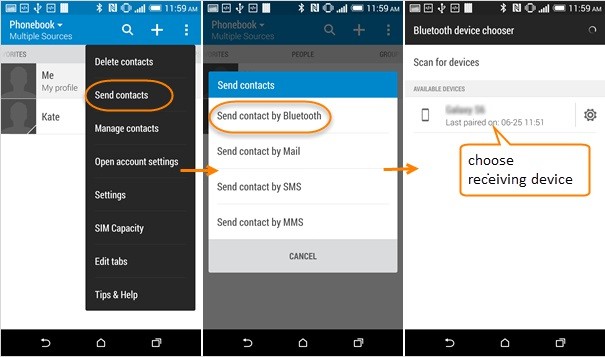Tổng quat: Tổng quan: Bài viết này sẽ giới thiệu cho bạn 5 cách chuyển dữ liệu từ Android/iPhone sang Samsung A53.

Mỗi lần thay đổi điện thoại, bạn cần chuyển dữ liệu. Trước khi sử dụng Samsung A53, dù bạn đang dùng Android hay iPhone thì việc không chuyển được dữ liệu từ chúng sang Samsung A53 có thể gây ảnh hưởng đến công việc cũng như cuộc sống của chúng ta. Giải pháp cho vấn đề này rất đơn giản, chúng ta chỉ cần sự trợ giúp của một số phần mềm máy tính và ứng dụng di động.
Phương pháp phác thảo:
Cách 1: Chuyển dữ liệu từ Android/iPhone sang Samsung A53
Cách 2: Chuyển dữ liệu từ WhatsApp/Wechat/Kik/Line/Viber sang Samsung A53
Cách 3: Đồng bộ dữ liệu sao lưu cho Samsung A53
Cách 4: Dùng Samsung Smart Switch gửi dữ liệu từ Android/iPhone sang Samsung A53
Cách 5: Chia sẻ dữ liệu lên Samsung A53 qua Bluetooth hoặc WiFi
Cách 1: Chuyển dữ liệu từ Android/iPhone sang Samsung A53
Mobile Transfer cho phép bạn kết nối hai điện thoại và truyền dữ liệu từ điện thoại cũ sang điện thoại mới.
Chuyển khoản di độnglà một phần mềm quản lý dữ liệu tất cả trong một, được chia thành bốn phần chính. Chuyển điện thoại sang điện thoại, khôi phục từ bản sao lưu, sao lưu điện thoại và xóa điện thoại cũ. Là một tính năng cốt lõi, khối 'Chuyển từ điện thoại sang điện thoại' cho phép bạn dễ dàng chuyển tất cả dữ liệu của mình giữa các điện thoại thông minh khác nhau, bao gồm mọi thiết bị Android và iOS trên thị trường. Nếu trước đây bạn đã sao lưu dữ liệu điện thoại của mình bằng phần mềm này hoặc phần mềm sao lưu dữ liệu khác như Samsung Kies, iTunes, iCloud, v.v., bạn có thể sử dụng khối 'Khôi phục từ bản sao lưu' để hoàn tất quá trình trích xuất và đồng bộ hóa dữ liệu sang điện thoại mới của mình. Chắc chắn khối chức năng "Sao lưu điện thoại của bạn" được sử dụng để sao lưu dữ liệu điện thoại của bạn. Đối với khối chức năng "Xóa điện thoại cũ của bạn", nó được sử dụng để xóa hoàn toàn tất cả dữ liệu trên điện thoại của bạn. Sau khi xóa, ngay cả phần mềm khôi phục dữ liệu chuyên nghiệp nhất cũng không thể khôi phục dữ liệu đã xóa. Do đó, vui lòng sử dụng chức năng này một cách thận trọng.
Bước 1: Cài đặt phần mềm
Tải xuống phần mềm Mobile Transfer trên máy tính của bạn, sau đó nhấp vào "Mobile Transfer" và sau đó "Mobile to Mobile" trên trang chủ.

Bước 2: Kết nối điện thoại của bạn
Kết nối Android/iPhone và Samsung A53 của bạn với cùng một máy tính bằng cáp USB. Nếu điện thoại cũ và mới ở vị trí đối diện nhau, bạn có thể chuyển đổi vị trí của hai thiết bị bằng cách bấm vào nút "Lật" ở giữa.

Bước 3: Chọn tệp
Chọn tệp bạn muốn chuyển ở cột giữa, đánh dấu vào ô và nhấp vào "Bắt đầu", phần mềm sẽ bắt đầu chuyển dữ liệu. Sau khi quá trình chuyển hoàn tất và bạn đã kiểm tra xem các tệp có chính xác hay không, bạn có thể ngắt kết nối điện thoại khỏi máy tính.

Cách 2: Chuyển dữ liệu từ WhatsApp/Wechat/Kik/Line/Viber sang Samsung A53
Sử dụng Mobile Transfer để chuyển nhanh dữ liệu WhatsApp/Wechat/Kik/Line/Viber từ điện thoại Samsung của bạn.
Bước 1: Chạy Mobile Transfer
Chạy Mobile Transfer trên máy tính của bạn, nhấp vào "WhatsApp Transfer" ở đầu trang chủ và chọn một trong bốn chế độ tiếp theo.
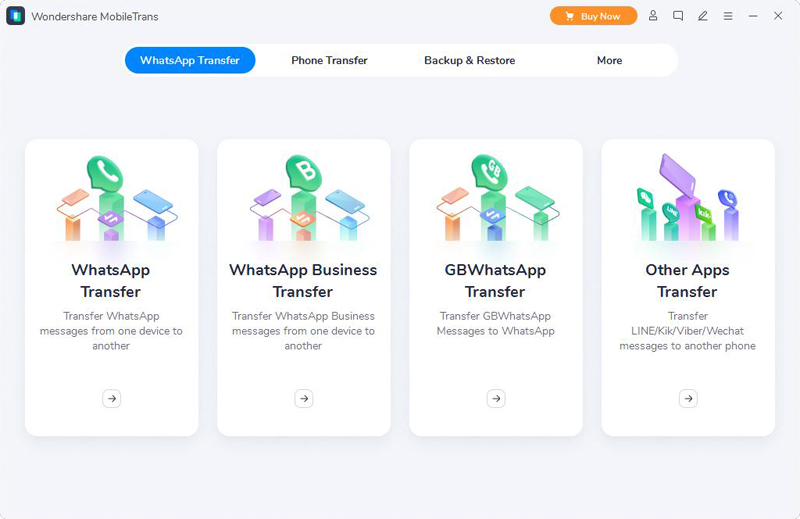
Bước 2: Chọn ứng dụng
Chọn từ "Line", "Kik", "Viber" và "Wechat" trên trang chủ. "Chọn ứng dụng bạn cần khôi phục dữ liệu trong số bốn ứng dụng. Xin lưu ý rằng để chuyển dữ liệu từ Viber, bạn phải sao lưu dữ liệu vào máy tính trước khi đồng bộ hóa dữ liệu với Samsung A53.
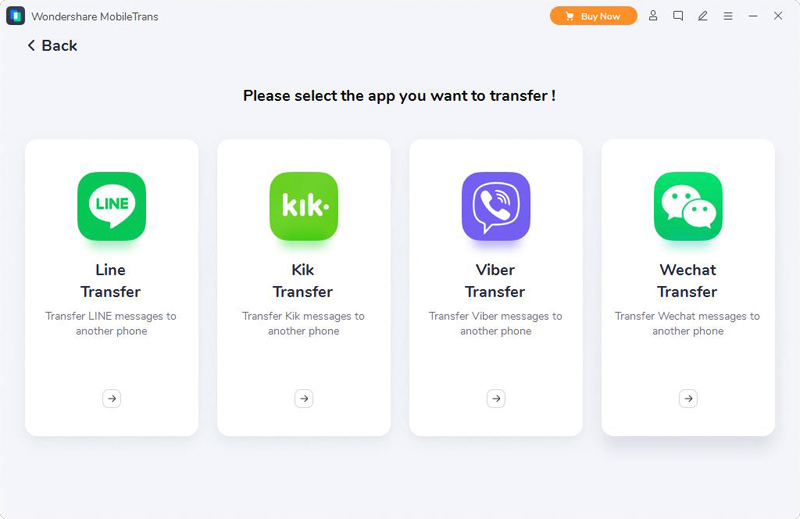
Bước 3: Truyền dữ liệu
Kết nối Android/iPhone và Samsung A53 của bạn với cùng một máy tính qua cáp USB. Sau khi kết nối thành công, chọn loại tập tin bạn cần khôi phục và nhấp vào "Bắt đầu" để đồng bộ hóa dữ liệu với điện thoại của bạn.

Cách 3: Đồng bộ dữ liệu sao lưu cho Samsung A53
Bạn có thể sử dụng dữ liệu sao lưu để nhập dữ liệu từ điện thoại cũ sang điện thoại mới.
Bước 1: Chạy Mobile Transfer
Chạy phần mềm Mobile Transfer trên máy tính của bạn, nhấp vào "Sao lưu và khôi phục", sau đó nhấp vào nút "Khôi phục" trong "Sao lưu và khôi phục điện thoại".

Bước 2: Chọn tập tin sao lưu
Chọn tệp sao lưu mong muốn từ danh sách và nhấp vào nút "Khôi phục" sau khi chọn tệp.

Bước 3: Truyền dữ liệu
Kết nối Samsung A53 với máy tính của bạn bằng cáp USB. Sau khi thiết bị được phát hiện, hãy chọn các tệp cần thiết và nhấp vào "Bắt đầu" để bắt đầu truyền tệp.

Cách 4: Dùng Samsung Smart Switch gửi dữ liệu từ Android/iPhone sang Samsung A53
Đây là một cách để truyền dữ liệu chỉ bằng điện thoại của bạn.
Samsung cũng cung cấp giải pháp chuyển đổi từ di động sang di động của riêng mình cho người dùng - Samsung Smart Switch. cho dù điện thoại cũ của bạn là thiết bị Android, iOS, BlackBerry hay Windows Mobile, việc nâng cấp lên điện thoại thông minh Galaxy hoặc Cho dù điện thoại cũ của bạn là thiết bị Android, iOS, BlackBerry hay Windows Mobile, việc nâng cấp lên điện thoại thông minh hoặc máy tính bảng Galaxy có thể được thực hiện liền mạch trong một lần với Công tắc thông minh. Nó giúp bạn chuyển danh bạ, lịch biểu, tin nhắn, ảnh, video (chỉ nội dung không có DRM), nhạc (chỉ nội dung không có DRM), nhật ký cuộc gọi, tài liệu và cài đặt ứng dụng đã tải xuống từ thiết bị Android cũ sang Samsung Galaxy A32 mới của bạn. Giải pháp cung cấp cho chúng tôi hai tùy chọn truyền dữ liệu: không dây và cáp USB.
Bước 1: Tải xuống Samsung Smart Switch
Tải xuống Samsung Smart Switch trên cả Android/iPhone và Samsung A53 và bật nó lên, đưa hai điện thoại cách nhau trong phạm vi 8 inch. Trên Android/iPhone, nhấp vào "không dây", sau đó "gửi" và cuối cùng là "kết nối". Trên Samsung A53, bấm vào "không dây" rồi đến "nhận" và cuối cùng là "android".
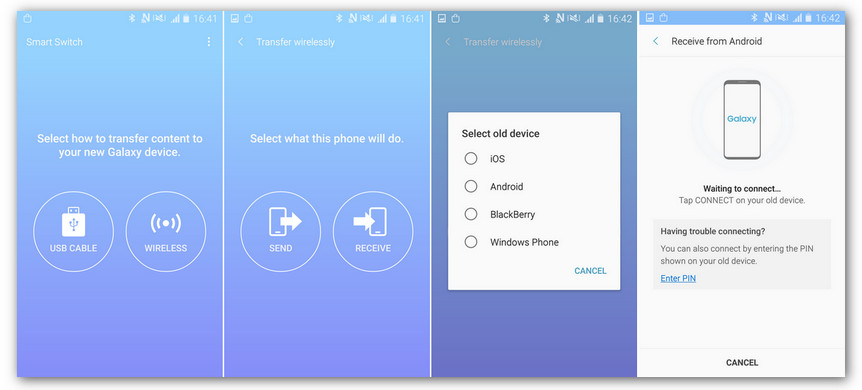
Bước 2: Chọn dữ liệu
Sau khi 2 thiết bị được kết nối thành công, bạn nhấn vào file muốn gửi trên Android/iPhone và nhấn vào nhận trên Samsung A53.
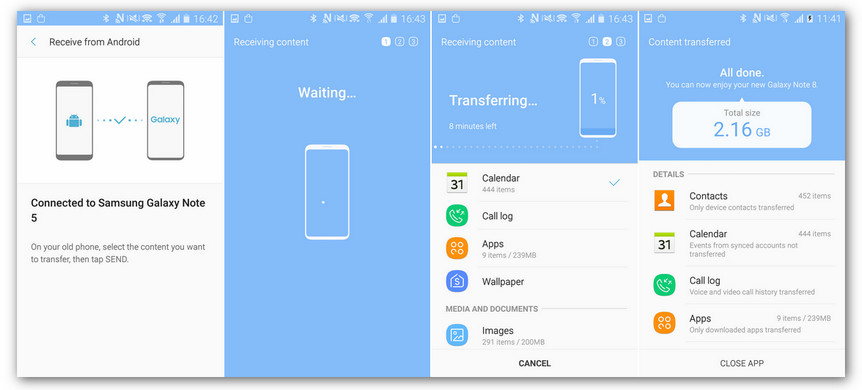
Bước 3: Đóng ứng dụng
Khi quá trình truyền dữ liệu hoàn tất, hãy chạm vào "Đóng ứng dụng" trên Android/iPhone và "Đóng ứng dụng" trên Samsung A53 hoặc chạm vào "Tính năng khác" để truy cập các tùy chọn khác.
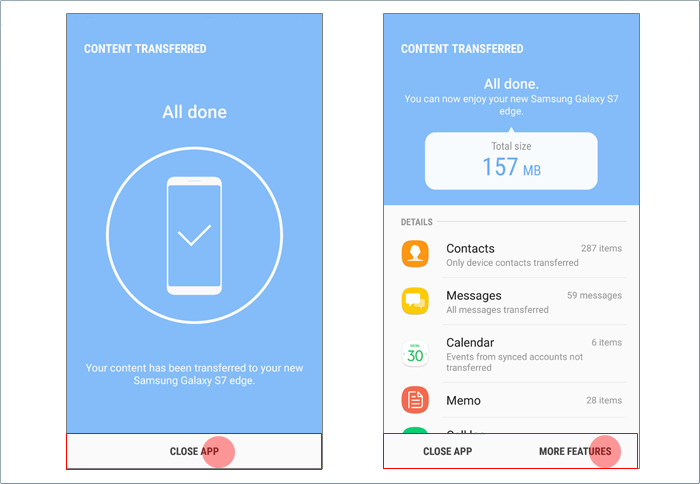
Cách 5: Chia sẻ dữ liệu lên Samsung A53 qua Bluetooth hoặc WiFi
Phương pháp này phù hợp với tất cả các kiểu máy, nghĩa là truyền các tệp gần nhau dưới cùng một Bluetooth hoặc WiFi.
Bước 1: Thiết lập kết nối
Mở menu lối tắt trên điện thoại của bạn và bật Bluetooth hoặc WiFi của điện thoại để tạo kết nối không dây giữa hai thiết bị.
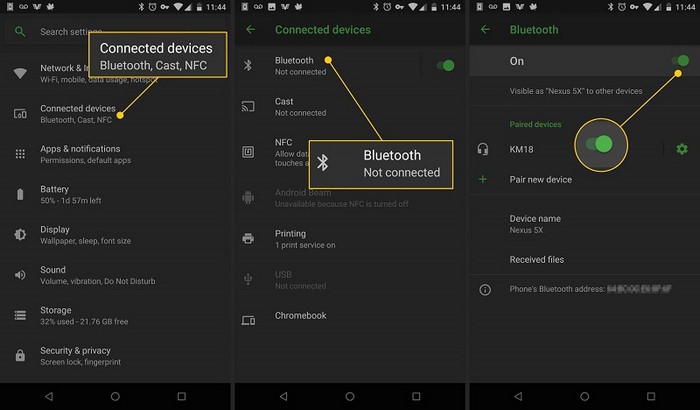
Bước 2: Chọn tệp
Trên điện thoại Android/iPhone của bạn, hãy chọn các tệp bạn muốn chuyển và xác nhận rằng chúng chính xác trước khi chuyển sang bước tiếp theo.
Bước 3: Chia sẻ dữ liệu
Nhấp vào "Chia sẻ" và sau đó nhấp vào "Gửi qua Bluetooth hoặc WiFi". Nhớ tắt Bluetooth hoặc WiFi trên cả hai điện thoại khi quá trình chia sẻ tệp kết thúc.